
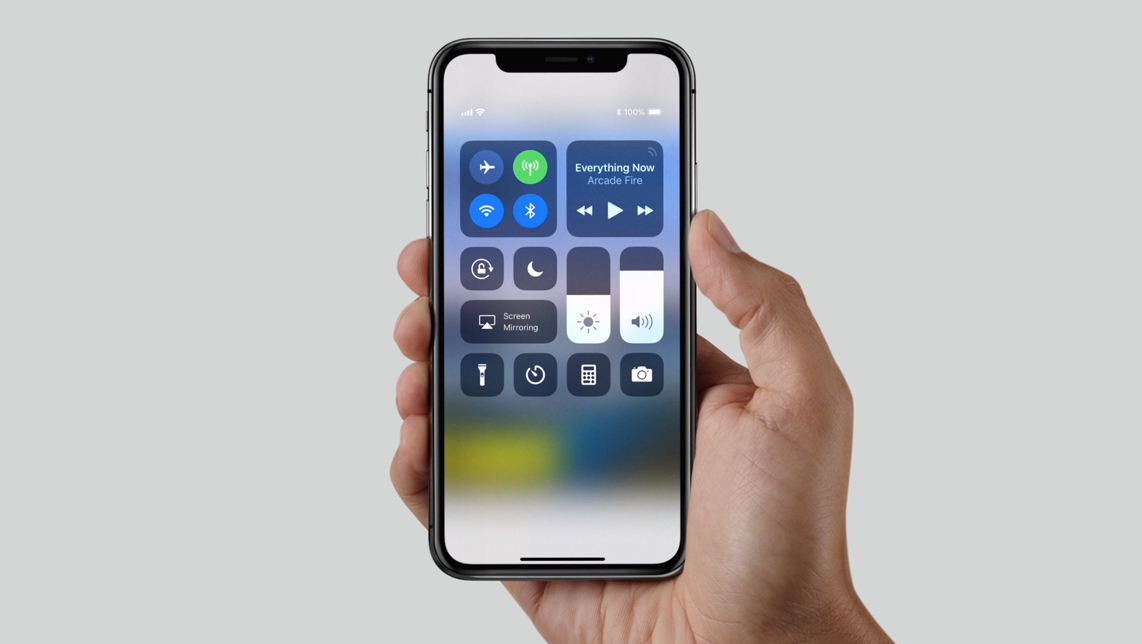
Per cancellare la cronologia di iPhone bastano pochi secondi e pochi passaggi. L’importante è andare a individuare il corretto menu di impostazioni e, con pochi tap sul touchscreen dello smartphone di Apple, si potrà facilmente portare a termine la procedura, anche se non si è esperti informatici. In questa guida pratica andremo a toccare una vasta serie, di ambiti ad esempio per cancellare la cronologia Google su iPhone riferita alle ultime ricerche online, così come cancellare la cronologia mappe di iPhone, relativa alle posizioni ultime salvate.
Ma ci addentreremo anche nelle indicazioni per cancellare la cronologia chiamate su iPhone, così come cancellare la cronologia YouTube su iPhone, con gli ultimi video cercati e visualizzati. Infine, vi spiegheremo come cancellare la cronologia Safari su iPhone.
Abbiamo diviso dunque questo approfondimento guida in diversi paragrafi molto pratici e sintetici per tutte le funzionalità che vi abbiamo in precedenza elencato, così da portare a termine la procedura senza troppa fatica e in breve tempo. Come noterete, bastano una media di tre o quattro passaggi per cancellare la cronologia di iPhone in ogni suo ambito. Nota bene: cancellando la cronologia della navigazione non si elimina del tutto, nel senso che non nasconde ogni traccia della navigazione sul web. Dunque sia il datore di lavoro sia il fornitore di servizi internet potrebbero ricavare e mantenere un registro delle pagine visitate.


Per cancellare la cronologia Google su iPhone si va sulle Impostazioni generali del dispositivo, si va giù fino a Safari che è il browser di Apple, si scorre verso il basso fino a incontrare la voce Cancella dati siti Web e cronologia infine su Cancella dati e cronologia.
Ci vogliono davvero pochi secondi per cancellare la cronologia mappe su iPhone e eliminare tutte le posizioni salvate. Si dovrà dunque aprire l’applicazione Mappe, nella barra in alto nel menu si dovrà aprire la scheda per cercare, si dovrà scorrere verso sinistra per le schede con le destinazioni precedenti e fare un tap su rimuovi.
Se si vuole cancellare la cronologia di Google Maps su iPhone si dovrà aprire l’applicazione, premere sui tre puntini in alto a destra, successivamente dal menu selezionare Impostazioni (icona rotella ingranaggi) e eliminare la posizione desiderata cliccando sulla X e confermando. Per cancellare tutto in una volta sola da Impostazioni si può andare su Informazioni, termini e privacy, poi su Cancella dati applicazione e confermare con Ok.
Velocissima l’operazione per cancellare la cronologia delle chiamate su iPhone, perché si deve aprire l’applicazione Telefono (contraddistinta dall’icona della cornetta), successivamente passare alla sezione Recenti. Si troverà l’elenco di tutte le telefonate, si dovrà fare un tap su Modifica e selezionare Cancella, in seguito Cancella recenti. Per cancellare solamente una chiamata si dovrà tenere premuto sulla chiamata desiderata e selezionare Elimina.
Per cancellare la cronologia su Safari a bordo di iPhone (oltre che iPad, dato che iOS è il medesimo e anche il browser), ma anche per eliminare tutti i cookie salvati sul telefono bastano soltanto tre passaggi. Si dovrà aprire la pagina Impostazioni generali del dispositivo, selezionare la voce Safari e fare un tap su Cancella dati siti web e cronologia. Facilissimo e rapido, ma per un’eliminazione totale di tutte le informazioni salvate, dallo stesso menu, si può cliccare su avanzate, su Dati dei siti web e, infine, su Rimuovi tutti i dati dei siti web.
Per cancellare la cronologia YouTube su iPhone (così come peraltro anche su Android) basta aprire l’applicazione ufficiale (che si scarica da iTunes), poi cliccare in alto a destra in corrispondenza della miniatura della nostra utenza. In seguito, dalla colonna che si aprirà a sinistra si dovrà cliccare su Impostazioni (rotella ingranaggio) e, dunque, su Cronologia e Privacy. Si potrà dunque selezionare sia Cancella cronologia visualizzazioni (per tutta la lista dei video che abbiamo aperto) sia Cancella cronologia delle ricerche per, appunto, le ricerche.
Per recuperare la cronologia WhatsApp su iPhone, ossia per ripristinare la conversazione/chat con tutti i suoi elementi (foto e video), si deve necessariamente passare dal backup WhatsApp su iPhone ultimo eseguito. Come fare? Si deve sfruttare il collegamento di iPhone al servizio proprietrio di cloud storage iCloud seguendo il percorso WhatsApp > Chat > Backup delle chat.
Si dovrà dunque cancellare e disinstallare l’app e si re-installa, si verifica con il numero di cellulare e si seguono le istruzioni per ripristinare la cronologia chat. Necessaria una connessione al web attiva e iCloud con accesso attivo. Per approfondire clicca qui.
Cosa rende un eCommerce davvero redditizio? Il design? La convenienza dei prodotti? La popolarità del…
Come scegliere il nome adatto per una Start-up in modo che sia efficace anche per…
Chi installa software di messaggistica istantanea sul proprio smartphone ha chiaramente interesse a comunicare con…
Il benessere mentale è senza dubbio una parte fondamentale della vita di ogni persona e…
Le smart tv possiedono una videocamera dalla quale spiano le vostre attività? Cosa c'è di…
L'evoluzione tecnologia ha portato i cittadini a una vivere una serie di condizioni praticamente obbligatorie.…